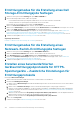Users Guide
Basierend auf Ihrer Auswahl ändern sich die Felder unter Einstellungen.
2. Geben Sie in IP/Hostnamen/Bereich die IP-Adresse, den Hostnamen oder den IP-Bereich ein.
3. Geben Sie unter Einstellungen den Benutzernamen und das Kennwort für den zu ermittelnden Server ein.
4. Geben Sie den Typ der Community ein.
5. Um eine benutzerdefinierte Ermittlungsvorlage zu erstellen, klicken Sie auf Zusätzliche Einstellungen. Siehe Erstellen eines
benutzerdefinierten Protokolls zum Geräteermittlungs-Job für Gehäuse – Zusätzliche Einstellungen für Ermittlungsprotokolle auf Seite
121.
ANMERKUNG: Derzeit wird für jedes M1000e-Gehäuse, das ermittelt wurde, in CMC 5.1 x und früheren Versionen das
Datum in der Spalte „TIMESTAMP“ unter „Hardware-Protokolle“ als Jan 12 2013 angezeigt. Für alle Versionen des CMC
VRTX- und FX2-Gehäuses wird jedoch das korrekte Datum angezeigt.
ANMERKUNG: Wenn ein Server in einem Gehäuse separat ermittelt wird, werden die Steckplatzinformationen über den
Server nicht im Abschnitt Gehäuseinformationen angezeigt. Bei einer Ermittlung über ein Gehäuse werden die
Steckplatzinformationen jedoch angezeigt. Zum Beispiel: ein MX740c-Server in einem MX7000-Gehäuse.
Erstellen eines benutzerdefinierten Protokolls zum
Geräteermittlungs-Job für Gehäuse – Zusätzliche
Einstellungen für Ermittlungsprotokolle
Im Dialogfeld Weitere Einstellungen:
1. Wählen Sie Ermitteln mittels WS-Man/Redfish (iDRAC, Server und/oder Gehäuse).
ANMERKUNG:
Für Gehäuse ist das Kontrollkästchen Ermitteln unter Verwendung von WS-Man/Redfish
standardmäßig aktiviert. Dies bedeutet, dass das Gehäuse mit einem dieser beiden Protokolle ermittelt werden kann.
Die M1000e-, CMC VRTX- und FX2-Gehäuse unterstützen die WS-Man-Befehle. Das MX7000-Gehäuse unterstützt
das Redfish-Protokoll.
2. Geben Sie den Benutzernamen und das Kennwort des zu erkennenden Gehäuses ein.
3. Im Abschnitt Verbindungseinstellungen:
a. Geben Sie im Feld Wiederholungen die Anzahl der Wiederholungsversuche ein, die zum Erkennen eines Servers unternommen
werden müssen.
b. Geben Sie im Feld Zeitüberschreitung die Zeit ein, nach der die Ausführung eines Jobs gestoppt werden muss.
c. Nehmen Sie eine Eingabe im Feld Port vor, um die Portnummer zu bearbeiten. Standardmäßig wird 443 für die Verbindung mit
dem Gerät verwendet. Unterstützte Portnummern finden Sie unter Unterstützte Protokolle und Schnittstellen in OpenManage
Enterprise auf Seite 30.
d. Aktivieren Sie das Kontrollkästchen Überprüfung von allgemeinem Namen (CN) aktivieren, wenn der allgemeine Name des
Geräts mit dem Hostnamen für den Zugriff auf OpenManage Enterprise identisch ist.
e. Aktivieren Sie das Kontrollkästchen Überprüfung der Zertifizierungsstelle (CN) aktivieren.
4. Zur Ermittlung der I/O-Module aktivieren Sie das Kontrollkästchen I/O-Module mit Gehäuse ermitteln.
ANMERKUNG:
Gilt nur für die Gehäuse CMC VRTX, M1000e und FX2 (Modelle FN2210S, FN410T und FN410S). Für
die MX7000-Gehäuse werden die I/O-Module automatisch ermittelt.
ANMERKUNG: Nur E/A-Module mit den Modi Standalone, PMUX (Programmable MUX) und VLT (Virtual Link
Trunking) werden erkannt. Die Modi Full-Switch und Stacked werden nicht erkannt.
a. Wählen Sie Gehäuse-Anmeldeinformationen verwenden, wenn die Benutzeranmeldeinformationen des M E/A-Aggregators die
gleichen sind wie die des Gehäuses.
b. Wählen Sie Andere Anmeldeinformationen verwenden, wenn der sich die Benutzeranmeldeinformationen des M E/A-
Aggregators von den Anmeldeinformationen des Gehäuses unterscheiden und gehen Sie wie folgt vor:
• Geben Sie Benutzernamen und Kennwort ein.
• Ändern Sie gegebenenfalls die Standardwerte für Wiederholungen, Timeout und Port.
• Wählen Sie Bekannten Host-Schlüssel überprüfen, um die Identität des Remote-Hosts zu überprüfen.
• Wählen Sie bei Bedarf SUDO-Option verwenden.
5. Klicken Sie auf Fertigstellen.
6. Schließen Sie die Aufgaben in Geräteermittlungsjob erstellen auf Seite 113 ab.
Ermitteln von Geräten für die Überwachung oder Verwaltung
121